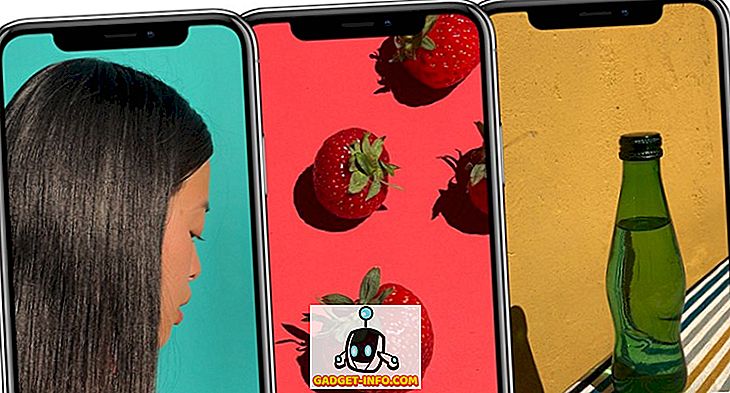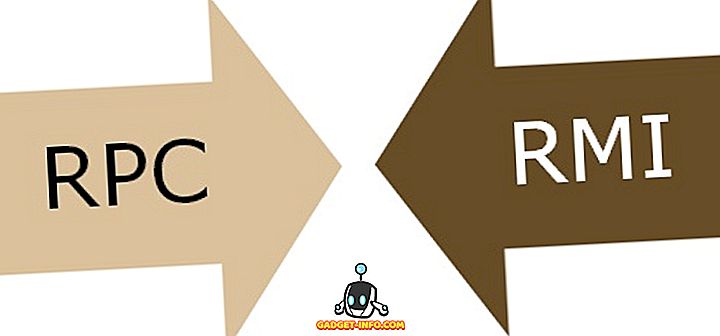Được cho là phiên bản đại tu nhất của Windows từ trước đến nay, Windows 10 bao gồm một loạt các tính năng mới, từ cải tiến hình ảnh đến cải tiến mui xe. Thêm vào đó, rất nhiều tác vụ phổ biến được thực hiện khác một chút trong phiên bản Windows mới nhất và lớn nhất.
Và một trong những nhiệm vụ đó là gỡ cài đặt chương trình và ứng dụng. Đúng, bạn vẫn có thể sử dụng applet Chương trình và Tính năng trong Bảng điều khiển, nhưng giờ đây có thêm một cách thực hiện, đặc biệt hữu ích khi bạn gỡ cài đặt các ứng dụng hiện đại. Hấp dẫn? Đọc tiếp!
Dưới đây là cách gỡ cài đặt chương trình và phần mềm trong Windows 10
1. Mở ứng dụng Cài đặt và điều hướng đến Hệ thống> Ứng dụng & Tính năng .

2. Bây giờ bạn sẽ thấy một danh sách tất cả các ứng dụng đã cài đặt, bao gồm cả chương trình máy tính để bàn truyền thống và ứng dụng kiểu hiện đại. Chỉ cần nhấp vào ứng dụng hoặc chương trình mà bạn muốn xóa và nhấp vào nút Gỡ cài đặt . Hãy nhìn vào ảnh chụp màn hình dưới đây:

Đó là tất cả những gì có nó! Ứng dụng / chương trình đã chọn sẽ được gỡ cài đặt khỏi PC Windows 10 của bạn.
Lưu ý: Không thể xóa một số ứng dụng hệ thống (ví dụ: Báo thức & Đồng hồ, Groove Music) và do đó có nút Gỡ cài đặt cho chúng chuyển sang màu xám.
Nhưng chờ đã! Có những phương pháp khác nữa.
Ngoài phương pháp mới thời thượng được thảo luận ở trên, còn có các cách khác để gỡ cài đặt các ứng dụng và chương trình trong Windows 10. Đây là cách:
Gỡ cài đặt ứng dụng bằng Start Menu

Đúng rồi. Bạn cũng có thể gỡ cài đặt các ứng dụng và chương trình trong Windows 10 thông qua Menu Bắt đầu. Điều này hoạt động cho cả ứng dụng / chương trình nằm trong danh sách Tất cả ứng dụng, cũng như những ứng dụng được ghim vào Menu Bắt đầu. Để gỡ cài đặt một ứng dụng hoặc chương trình thông qua Menu Bắt đầu, chỉ cần nhấp chuột phải vào ứng dụng đó và nhấn Gỡ cài đặt từ menu ngữ cảnh. Đó là nó. Kiểm tra ảnh chụp màn hình đồng hành ở trên.
Gỡ cài đặt ứng dụng qua Bảng điều khiển

Đây là phương pháp tốt để loại bỏ các chương trình trong Windows 10 và một phương pháp đã không thấy nhiều thay đổi trong một thời gian dài. Tất cả những gì bạn phải làm là vào Bảng điều khiển> Chương trình và Tính năng, nhấp vào chương trình bạn muốn xóa và nhấn nút Gỡ cài đặt . Đơn giản như chiếc bánh!
Tất cả được thiết lập để giải phóng một số dung lượng trên PC Windows 10 của bạn?
Bây giờ bạn đã biết cách bạn có thể gỡ cài đặt cả phần mềm máy tính để bàn truyền thống và các ứng dụng / chương trình hiện đại, bạn có thể sử dụng phương pháp này để giải phóng một số không gian đĩa có giá trị. Vì vậy, những gì bạn sẽ loại bỏ? Hét lên trong các ý kiến dưới đây.